Jak Podłączyć Mikrofon Hero Z Komputerem?
Podłączenie mikrofonu Hero do komputera może wydawać się na pierwszy rzut oka skomplikowane, ale z odpowiednim przewodnikiem i informacjami można to zrobić w prosty sposób. W tym artykule przedstawimy kroki potrzebne do prawidłowego podłączenia mikrofonu Hero, oferując jednocześnie kilka praktycznych wskazówek, które poprawią jakość dźwięku i ułatwią korzystanie z mikrofonu.
1. Zrozumienie typu mikrofonu Hero
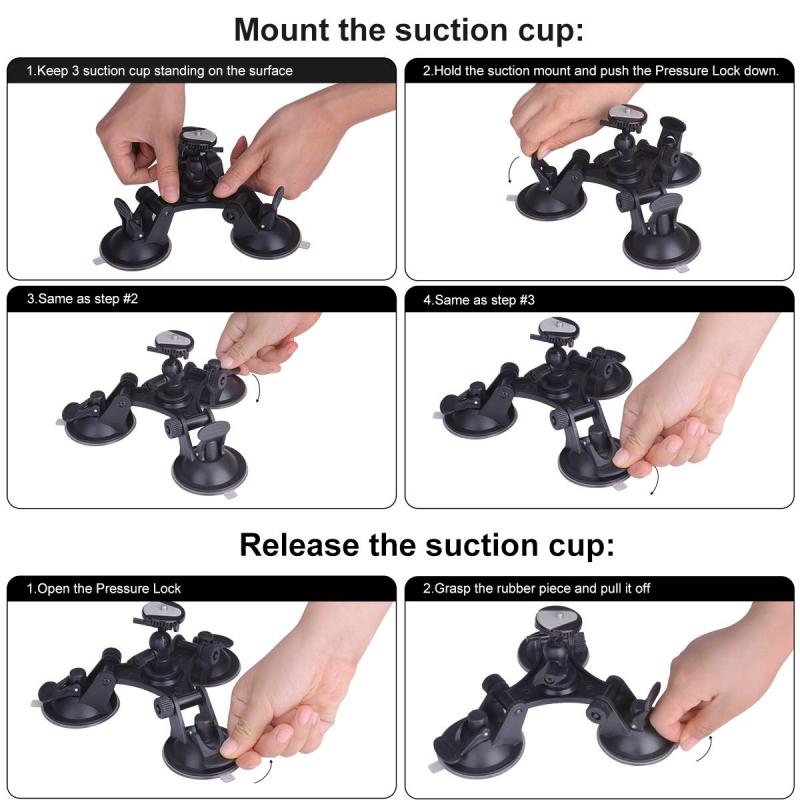
Mikrofon Hero to zazwyczaj mikrofon kierunkowy typu dynamicznego lub pojemnościowego, co oznacza, że jest on zoptymalizowany do rejestracji dźwięku z określonego kierunku przy minimalizacji hałasów tła. Przed podłączeniem mikrofonu ważne jest, aby wiedzieć, jakie ma złącze i jakie źródło zasilania może być potrzebne (jeśli jest to mikrofon pojemnościowy, może wymagać zasilania fantomowego).
2. Wybór odpowiednich kabli

Większość mikrofonów Hero wykorzystuje złącza XLR do podłączenia do interfejsu audio lub miksera. Dlatego, jeśli planujesz podłączyć mikrofon bezpośrednio do komputera, będziesz potrzebować interfejsu audio z portem USB lub złącza XLR. Upewnij się, że masz odpowiedni kabel XLR, jeśli jest to wymagane.
3. Podłączenie mikrofonu do komputera przez interfejs audio

a) Przygotowanie interfejsu audio

- Upewnij się, że interfejs audio jest wyłączony przed podłączeniem mikrofonu.
- Podłącz mikrofon Hero do interfejsu przy użyciu kabla XLR. Zazwyczaj wtyczka XLR idzie do wejścia mikrofonowego interfejsu.
b) Podłączenie interfejsu audio do komputera
- Podłącz interfejs audio do portu USB w komputerze. W większości przypadków komputer automatycznie rozpozna urządzenie.
- Włącz interfejs audio. Poczekaj chwilę, aby komputer zainstalował odpowiednie sterowniki (w razie potrzeby).
4. Konfiguracja ustawień dźwięku w systemie
a) Windows
- Otwórz „Panel sterowania” i wybierz „Dźwięk”.
- Na karcie „Wejście” wybierz interfejs audio jako urządzenie domyślne.
- Możesz przetestować mikrofon, aby upewnić się, że działa poprawnie. Mów do mikrofonu i obserwuj wskaźniki poziomu.
b) Mac OS
- Otwórz „Preferencje systemowe”, a następnie wybierz „Dźwięk”.
- Na zakładce „Wejście” wybierz interfejs audio jako źródło dźwięku.
- Tak samo jak w przypadku Windows, możesz przetestować mikrofon.
5. Ustawienie poziomów głośności
Ważnym krokiem po podłączeniu mikrofonu jest ustawienie odpowiednich poziomów głośności. Zbyt głośny dźwięk może zniekształcać nagranie, a zbyt cichy dźwięk może być trudny do usłyszenia. W oprogramowaniu do nagrywania sprawdź poziomy głośności i dostosuj je w razie potrzeby.
6. Wybór oprogramowania do nagrywania
Aby rozpocząć nagrywanie głosu z mikrofonu Hero, potrzebujesz odpowiedniego oprogramowania. Oto kilka popularnych programów, które warto rozważyć:
- Audacity: Darmowe oprogramowanie do nagrywania i edycji dźwięku. Bardzo intuicyjne w obsłudze i oferuje szereg możliwości edycyjnych.
- GarageBand (tylko na Mac): Doskonałe dla osób, które zaczynają swoją przygodę z nagrywaniem i nie mają dużego doświadczenia.
- Adobe Audition: Droższe oprogramowanie, które oferuje zaawansowane funkcje edycyjne, idealne dla profesjonalnych nagrań.
7. Używanie mikrofonu w różnych aplikacjach
Po skonfigurowaniu mikrofonu, możesz zacząć go używać w różnych aplikacjach, takich jak:
- Programy do wideokonferencji: Upewnij się, że mikrofon Hero jest wybrany jako źródło dźwięku w aplikacji, z której korzystasz (np. Zoom, Microsoft Teams).
- Platformy do strumieniowania: Na Twitchu czy YouTube mikrofon jest równie ważny jak obraz — kontroluj poziomy głośności podczas transmisji na żywo.
- Nagrywanie podcastów: Użyj oprogramowania do nagrywania, aby przechwycić wyraźny dźwięk i stworzyć profesjonalne nagrania.
8. Poprawa jakości dźwięku
a) Akustyka pomieszczenia
Aby uzyskać najlepszą jakość dźwięku, warto zadbać o akustykę pomieszczenia, w którym nagrywasz. Wybierz ciche miejsce, z minimalnymi odbiciami dźwięku. Możesz zastosować pułapki akustyczne, które pochłoną niepożądane echa.
b) Podpowiedzi związane z używaniem mikrofonu
- Trzymaj mikrofon w odpowiedniej odległości. Często optymalna odległość to około 15-20 cm od źródła dźwięku.
- Zwracaj uwagę na kąt, z jakiego mówisz do mikrofonu. Mikrofony kierunkowe są optymalizowane do rejestracji dźwięku z jednego kierunku.
9. Rozwiązywanie problemów
Jeśli mikrofon nie działa prawidłowo, oto kilka kroków, które możesz wykonać:
- Sprawdź wszystkie połączenia — upewnij się, że kabel jest dobrze podłączony do mikrofonu i interfejsu audio.
- Upewnij się, że wybrany interfejs audio jest ustawiony jako domyślne urządzenie w systemie operacyjnym.
- Przetestuj mikrofon na innym urządzeniu, aby upewnić się, że nie ma uszkodzeń.
10. Utrzymanie i pielęgnacja mikrofonu
Aby twój mikrofon Hero służył przez długie lata, warto zadbać o jego odpowiednie przechowywanie i konserwację. Oto kilka wskazówek:
- Przechowuj mikrofon w etui, gdy go nie używasz, aby chronić go przed kurzem i uszkodzeniami mechanicznymi.
- Regularnie czyść mikrofon za pomocą odpowiednich środków do konserwacji sprzętu audio.
- Unikaj nadmiernego narażania mikrofonu na wilgoć oraz ekstremalne temperatury.
Podsumowanie
Podłączenie mikrofonu Hero do komputera wcale nie musi być trudne. Stosując się do powyższych kroków, możesz cieszyć się doskonałą jakością dźwięku zarówno w nagraniach, jak i podczas transmisji na żywo. Pamiętaj, że jakość dźwięku w dużej mierze zależy od prawidłowego podłączenia sprzętu oraz jego wykorzystania zgodnie z przeznaczeniem. Dbaj o swój sprzęt, a z pewnością będzie służył Ci przez d



































